江苏天翼校园客户端v1.3破解共享
如何破解校园网实现wifi共享上网

如何破解校园网实现wifi共享上网哎呀,兄弟姐妹们,今天咱们聊聊一个很有趣的话题:如何破解校园网实现wifi共享上网!你是不是也经常在学校里无聊得想玩手机却发现没有网络?别担心,我教你一招,让你轻松实现wifi共享上网,让你的手机变成学校的“移动热点”,让同学们一起畅游互联网的世界!咱们要明确一点,破解校园网并不是什么不道德的行为,而是一种技术手段。
我们要遵守学校的规定,不要用这个方法来做违法的事情哦!那么,接下来我就来教大家如何操作吧!1.1 准备工作你需要一部手机和一条数据线。
如果你的手机支持无线充电功能,那就更好了,可以省去数据线的麻烦。
还有,你需要一台电脑,用来接收手机的网络信号。
这样一来,你就可以在电脑上畅享网络了。
1.2 下载软件接下来,我们需要下载一个叫做“虚拟路由器”的软件。
这个软件可以帮助你的手机把网络信号转化为无线信号,从而实现wifi共享上网。
你可以在各大应用商店搜索“虚拟路由器”,然后下载安装。
安装好之后,打开软件,按照提示进行设置即可。
2.1 设置手机网络共享在手机上,我们需要开启“移动热点”功能。
打开手机的设置界面,找到“更多设置”或“网络和互联网”选项,点击进入。
在这里,你可以看到一个叫做“移动热点”的选项,点击进入。
然后,根据提示开启“移动热点”功能。
这样一来,你的手机就变成了一个可以让其他设备连接的wifi热点了。
2.2 配置虚拟路由器接下来,我们需要在电脑上配置虚拟路由器。
用数据线把你的手机连接到电脑上,然后打开虚拟路由器软件。
在软件中,你可以看到一个叫做“扫描设备”的按钮,点击它。
软件会自动搜索并连接到你的手机。
连接成功后,你会看到一个类似于路由器的管理界面。
在这里,你可以设置虚拟路由器的各种参数,比如SSID、密码等。
设置好之后,点击“保存”按钮。
3.1 测试网络连接现在,我们的准备工作已经完成啦!接下来,我们要测试一下网络连接是否成功。
用数据线把你的电脑连接到虚拟路由器上。
校园网共享 有线网&WIFI 全能破解
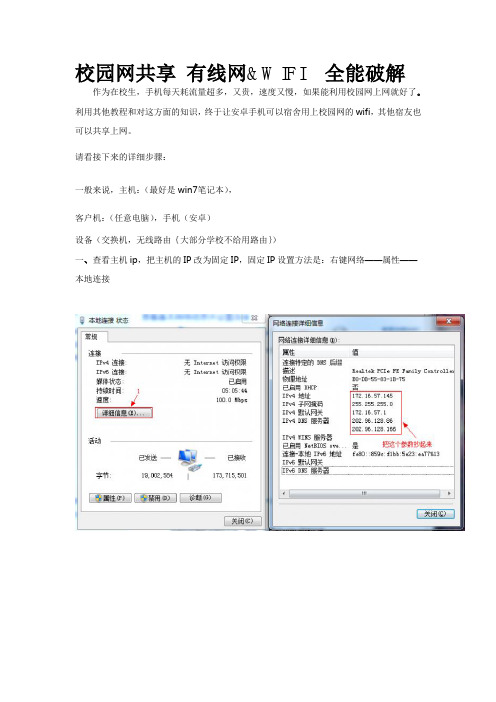
校园网共享有线网&WIFI全能破解作为在校生,手机每天耗流量超多,又贵,速度又慢,如果能利用校园网上网就好了。
利用其他教程和对这方面的知识,终于让安卓手机可以宿舍用上校园网的wifi,其他宿友也可以共享上网。
请看接下来的详细步骤:一般来说,主机:(最好是win7笔记本),客户机:(任意电脑),手机(安卓)设备(交换机,无线路由{大部分学校不给用路由})一、查看主机ip,把主机的IP改为固定IP,固定IP设置方法是:右键网络——属性——本地连接*这是我们这个ip号段,大家按图1设置图2的固定ip(客户机和手机设置:ip地址要求保证前三段与主机是相同的,最后一段与主机不同,其他子网掩码,网关都和主机一样)二、主机开起虚拟AP(供手机,笔记本无线上网)1.打开win7虚拟AP虚拟AP.rar2、网络中心会多出如下一个选项,那就是虚拟无线AP设备:3、下面我们就要启动虚拟无线AP了,用来作为WI-FI基站的发射端(开启虚拟AP.rar4.开启本地共享给虚拟AP:OK了三、主机登陆天翼校园网客户端或网站登录并成功联网。
下载并安装ccproxy主机.zip四、客户机安装proxifier客户机.rar安装并运行,双击最底下任务栏托盘里图标能打开。
并按如下操作:1.配置文件——代理服务器——添加——地址:172.16.57.145(即主机地址)——端口:1080——勾选socks 版本5——确定2.配置文件——代理规则——看一下default那一行最后是否为proxy socks 172.16.57.145 之类的。
3.配置文件——名称解析——去勾自动检测dns设置——勾选通过代理解析主机名.4.OK了试下客服机是不是能上网了神奇吧(如果是网站登录的,你会发现登录也没了,直接可以上网了)五、手机(手机出场,连接上刚才创建的虚拟AP)安装ProxyDroid 手机端.rar设置如下图:*按上面仔细设置,别弄错你会发现能上网了!好累啊写了一个多小时觉得好的请你顶一下让更多人看到让更多人学会如果有何不懂或是对小米比较有兴趣,喜欢研究的。
天翼宽带校园版客户端有线连接使用说明beta1
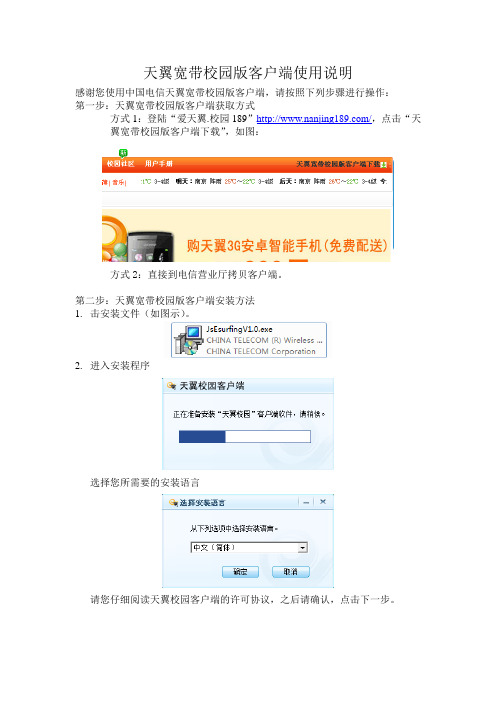
天翼宽带校园版客户端使用说明
感谢您使用中国电信天翼宽带校园版客户端,请按照下列步骤进行操作:
第一步:天翼宽带校园版客户端获取方式
方式1:登陆“爱天翼.校园189”/,点击“天
翼宽带校园版客户端下载”,如图:
方式2:直接到电信营业厅拷贝客户端。
第二步:天翼宽带校园版客户端安装方法
1.击安装文件(如图示)。
2.进入安装程序
选择您所需要的安装语言
请您仔细阅读天翼校园客户端的许可协议,之后请确认,点击下一步。
之后会开始安装程序至您的计算机,根据计算机配置不同需要时间不等,请耐心等待进度条完成。
点击完成,软件自动重启计算机。
3. 软件设置
双击桌面图标快捷方式
第一次进入客户端使用界面,点击设置,进入设置界面,选择有线账号设置方式,输入天翼校园宽带账号及密码
确定后返回初始界面,选择有线连接方式,即可自动进行拨号连接。
4. 常见问题
(1) Q:我将计算机接上网线后,显示连接异常,未能分配到IP地址
A:此为正常现象,无需担心。
用天翼宽带校园版客户端软件按流程正常拨号连接后,即可正常上网。
(2) Q:我的天翼宽带校园版客户端软件无法打开?
A:请确认安装完毕后重启过,并且已经安装最新版的VC++和。
(3) Q:我的天翼宽带校园版客户端中的有线连接按键无法使用
A:请确定电脑上的网线是否松脱,有线连接按键必须在接入校园网络后才能使用。
(4) Q:我能点击有线连接按键,但是出现了错误。
A:请记住出错代码,回到主界面,点击右下角的感叹号,点击更多帮助,在帮助网页中找到相应的出错代码进行处理。
LINUX(主机)下通过虚拟机(Windows)电信天翼宽带上网
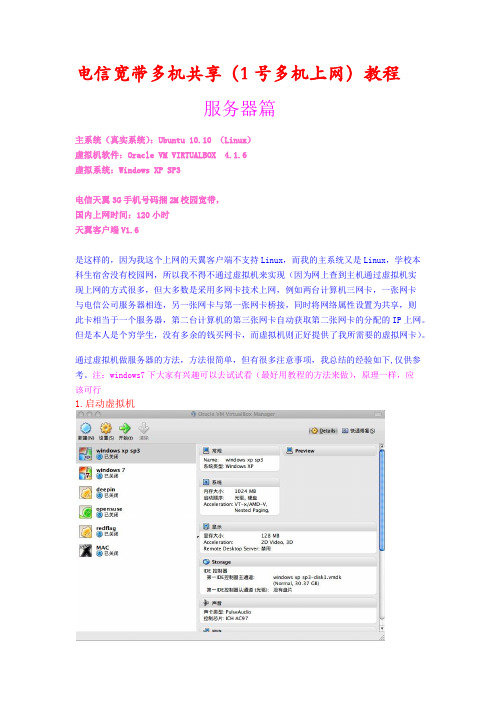
电信宽带多机共享(1号多机上网)教程服务器篇主系统(真实系统):Ubuntu 10.10 (Linux)虚拟机软件:Oracle VM VIRTUALBOX 4.1.6虚拟系统:Windows XP SP3电信天翼3G手机号码捆2M校园宽带,国内上网时间:120小时天翼客户端V1.6是这样的,因为我这个上网的天翼客户端不支持Linux,而我的主系统又是Linux,学校本科生宿舍没有校园网,所以我不得不通过虚拟机来实现(因为网上查到主机通过虚拟机实现上网的方式很多,但大多数是采用多网卡技术上网,例如两台计算机三网卡,一张网卡与电信公司服务器相连,另一张网卡与第一张网卡桥接,同时将网络属性设置为共享,则此卡相当于一个服务器,第二台计算机的第三张网卡自动获取第二张网卡的分配的IP上网。
但是本人是个穷学生,没有多余的钱买网卡,而虚拟机则正好提供了我所需要的虚拟网卡)。
通过虚拟机做服务器的方法,方法很简单,但有很多注意事项,我总结的经验如下,仅供参考。
注:windows7下大家有兴趣可以去试试看(最好用教程的方法来做),原理一样,应该可行1.启动虚拟机2.设置虚拟机网络虚拟机网卡为桥接(Bridging)状态,目的是让虚拟机和真实主机在同一网段(例如真实主机为192.168.1.3,虚拟机为192.168.1.10;两者的掩码和网关一样,掩码为255.255.255.0,网关为192.168.1.1,DNS推荐为:8.8.8.8,8.8.4.4)3.启动虚拟xp sp3系统4.更改虚拟机xp网络设置。
我们可以看到 Vnet_PPPoE是电信的天翼客户端在安装的时候为我们设置一个网络,先连接接天翼客户端,确保它能正常连上电信的服务器这时选择“创建一个新的链接”->”设置家庭或小型办公网络”->单击”下一步”->单击“完成”->单击“下一步”->单击“下一步”,此时应该如下图所示接着选择第一项->单击”下一步”->单击”下一步”,此时应该如下图所示选择第一项->单击”下一步”->单击”下一步”->单击”下一步”->单击”下一步”->单击”下一步”,此时应该如下图所示等待一会儿之后,出现下图选择第三项,单击“下一步“->单击“下一步“->单击“下一步“->单击“完成“。
破解锐捷共享上网

破解锐捷(校园),实现多机共享一账号上网锐捷网络交换机系统在学校,宽带小区应用的比较广泛,尤其是学校,所以锐捷认证对大家来说应该不是很陌生的,我们学校用的是锐捷3.30客户端认证+静态IP+MAC+账号绑定。
如果寝室有四个人,一人50的话,那么整个寝室就得交200的网费,所以这个....呵呵标题虽说的对锐捷破解,其实根本达不到那种程度,因为大家都那么说,要不那么说,可能大家还不知道,这篇文章到底是干什么的。
简单说,就是网络共享,使锐捷认证客户端能支持双网卡,从而实现网络共享。
要是说真的破解,那就应该是通过能拨号认证免费上网的,其实锐捷是个很优秀的交换机认证系统,是没法破解的,就目前阶段。
所以我说这个不叫破解,顶多也就是破解锐捷的单网卡监测实现支持双网卡,所以此方法的缺点就是,做服务器的主机必须开着,其余的客户机还能上网,这就是所谓的共享的含义。
其实夸张一点,大家可以在电脑城花100多卖个P4的主机24小时开机当服务器,安装个定时开关机的小软件,大家连管都不用管的,这样就不用总开着自己电脑了,呵呵。
其实用用能力可以用Fedora、Ubuntu作双网卡共享的(主要采用后面提到的硬件上网卡共享),Linux的最大本领就是网络这方面,小弟我现在还没到这阶段,相信大家都是很有才的,哈哈。
具体实现共享的方法:第一步,安装锐捷客户端,破解锐捷使认证程序支持双网卡;填好本机ip,使本机先能上网;这里我首先说一下怎么样才能使锐捷客户端认证程序支持双网卡,下面说两种方法:1.原理:锐捷软件在其代码中植入了每30秒检测双网卡的语句,前辈们通过比较找到了该语句,将30秒的时间限制改为45天,延长时间,来躲过检测。
工具软件:UltraEdit方法:○1用UltraEdit打开8021x.exe, 查找60EA00006A06,○2修改为60EAFFFF6A06即可。
注:本人使用的是锐捷目前最高版本3.5可用。
2.使用第三方锐捷认证程序;Mento Supplicant Ver 6.2 Winter NOV 04据测,该软件可以支持系统有:XP\Vista\Windows7第二步:实现共享这里有两种方法,一种是通过软件代理上网(单网卡模式共享),另一种是通过添加新网卡(针对台式机),共享上网(双网卡模式共享);1.单网卡模式共享说明:据目前本人测试,只可用在xp下,Vista和win7不支持(主要是sygate不支持win7),总体评测:(速度还是可以的,不稳定,有时总掉线,安装操作比较麻烦,适合有电脑基础的人)原理:使用代理服务器软件sygate home Network 实现, 即将一台电脑安装软件作为服务器, 其他电脑与之连接通过一定的内外网设置实现同时共享上网。
2016天翼校园一人一号多终端_故障及问题预处理流程(供各地市支撑人员使用)V1.4_2016.03.01

2016年校园宽带一人一号多终端故障及问题预处理流程2016-03目录一、客户端安装类 (5)1.Windows客户端安装时,报“安装程序出同未知错误,(-209)”错误 (5)2.在安装天翼校园客户端的时候,出现“安装未知错误,(-99)”错误。
(6)3.客户端在安装的时候,装了很久还是在安装中。
(6)二、拨号连接类 (7)(一) Windows/MAC版本 (7)1.在连接网络时,客户端界面提示“系统找不到指定的文件。
请检查你的网络设置”。
(7)2.在连接网络时,客户端界面提示“网络超时,请检查你的网络设置”。
(7)3.Portal页面显示不出或者客户端提示无法获取ip或mac地址的解决方法。
(9)4.Portal网页能跳转,IP和DNS都设置成自动获取,但是用ipconfig /all看到的dns还是不对。
(13)(二) Android/IOS版本 (13)1.手机客户端连上校园WiFi后,客户端提示“请连接校园共享wifi”。
(13)2.Android客户端,用客户端拨上号后,自动断网。
(14)3.IOS系统升级至IOS9.2.1后,无法使用客户端,提示“未受信任的企业级开发者”。
(15)三、客户端使用类 (16)(一) Windows/MAC版本 (16)1. 提示:与服务器通信异常,请重新连接(20010001) (16)2.提示:IP不合法,请接入正确网络环境。
(20010002) (17)3.提示:配置文件被损坏,请重新安装软件。
(20010003) (18)4.提示:连接请求失败或超时,请重新连接。
(20010004) (18)5.提示:连接请求解析失败,请重新连接。
(20010005) (19)6.提示:获取认证参数失败,请检查网络后重试。
(20010006) (20)7.提示:获取不到ip或物理地址,请检查网络设备。
(20010007) (20)8.提示:当前网络不稳定,请重新连接(20010008) (24)9.提示:网络已断开,请重新登录。
有关破解学校电信宽带的教程

有关破解学校电信宽带的教程
先进行拨号,拨号成功后同时按Ctrl+Shift+Ese三个键,打开了任务管理器,如下图然后点击“详细信息“,出现如下图
再单击“详细信息“
选择Netkeeper.exe这个进程,然后单击”结束任务。
选择”结束进程
下载”360免费wifi”这个软件,如果安装了360安全卫士的人则直接打开,单击“更多”
选择免费wifi
安装完以后,直接打开,单击下图中我圈的按钮,出现“设置中心”,单击它
选择高级设置,不要对“开机后自动开启wifi以及开启校园网模式”打勾
到此就完成了,以后每次开机以后就先结束“Netkeeper.exe“这个进程,然后打开360
免费wifi。
破解校园网共享WIFI

破解校园网共享WIFI的方法(针对INode客户端)
第一步:
获取工具:Connectify 中文版(比英文版好用多了,安装很快)
第二步:
打开校园网客户端INode的安装路径,WIN-7平台下在桌面对快捷方式按右键可以快速查找并打开安装路径。
第三步:
退出校园网客户端(注意是退出,不是缩小),并且打开任务管理器,找到“AuthenMngService.exe”然后退出,若有以“iNode”开头的EXE进程也要退出。
第四步:(关键步骤)
在校园网客户端INode的安装目录上找到“iNodeMon.exe”、“WlanTest.exe”,然后把这两个EXE文件删除掉(先备份),
在当前目录下新建两个文本文档,分别重命名为“iNodeMon.exe”、“WlanTest.exe”
第五步:
折腾了那么多,胜利的曙光就要来临了。
打开校园网客户端,然后连接网络。
第一步:登录客户端,确保联网成功。
第二步:打开控制面板\网络和Internet\网络连接,启动无线网络连接。
不必担心被客户端掉线,因为前面已经把多网卡限制解除了。
第三步:打开之前下载的工具Connectify 中文版,然后任意输入热点名称和热点密码。
如何破解校园网实现wifi共享上网

如何破解校园网实现wifi共享上网哎呀,校园网这个东西真是让人又爱又恨啊!有时候想上网查个资料,却发现被限制了;有时候想和朋友一起玩游戏,却发现需要输入账号密码。
不过,别担心,我今天就要教大家一招,让你轻松破解校园网,实现wifi共享上网!我们要了解一下校园网的工作原理。
简单来说,校园网就是一个大家庭,每个人都有自己的账号和密码,可以在这个大家庭里自由地上网、发邮件、下载资料等等。
但是,为了保证网络安全和公平使用,学校会设置一些限制,比如说只能在特定的时间段内上网、不能访问某些网站等等。
那么,如何破解这些限制呢?其实方法很简单,只要你有一台能够连接互联网的电脑,就可以实现wifi共享上网啦!下面就让我来一步一步教你吧!第一步:准备工具要想实现wifi共享上网,我们需要准备两台电脑:一台作为主机(即连接互联网的那台),另一台作为客户端(即其他电脑连接的那台)。
我们还需要一个无线路由器,用来将互联网信号转换成wifi信号。
第二步:设置主机1. 确保你的主机已经连接了校园网。
如果你还没有账号和密码,可以去学校的网络中心咨询一下。
2. 然后,打开电脑的“控制面板”,找到“网络和共享中心”。
在这里,你会看到一个名为“更改适配器设置”的选项,点击进入。
3. 在“更改适配器设置”页面中,找到你的网络连接(通常是以太网或者无线网络),右键点击它,选择“属性”。
4. 在弹出的窗口中,找到“共享”选项卡,勾选“允许其他网络用户通过此计算机的Internet连接来连接”,然后选择你的无线网络连接(通常是Wi-Fi或者Wireless Network Connection)。
5. 接下来,点击“确定”保存设置。
现在,你的主机已经设置好了,其他电脑可以通过它的wifi信号来上网了。
第三步:设置客户端1. 将你的无线路由器连接到主机上。
一般来说,只需要用网线将路由器的一个端口与主机的一个端口相连即可。
2. 打开路由器的管理界面。
电信新版霬校通客户端演示

下载地址: /Public/Download/62/yxt.apk
体验账号及密码(虚拟班级每个人互为家长及老师) 教师登录帐号: 各自手机号 密码: 123456 家长登录帐号: 各自手机号 密码: 123456
手 机 客 户 端 登 陆 界 面
感谢您的耐心聆听!
翼校通——留言
教师和家长以文字、图片、语音等多种形式沟通交流,让家校沟通的方式不 在单一,随时关注孩子成长状况。
互动留言
查看留言
文字
拍照
语音
利用文字、语音、照片 多种形式发部留言。
翼校通——校园短信
教师通过手机客户端可互相发布短信,手机客户端和手机短信同步接收,实 现教师之间的便捷交流。
校园短信
知识点大全为用户提供丰富的教辅资源,包括试题、课件、微课等多种呈现方式。 ➢ 用户可通过客户端在线阅读课件,用户可根据科目、年级进行分类查询。 ➢ 用户可收藏资源到我的文档,方便用户的查看使用。 ➢ 家长用户可通过知识点大全辅导孩子自主学习。
知识点大全
知识点筛选
我的文档管理
翼校通——学习资源
涵盖中小学各科知识点视频,麻辣大嘴英语、直通美国、微课堂、儿童乐园、黄冈 视频家长轻触屏幕就可查看视频,帮助学生查漏补缺,提高学习成绩,解决家长辅导 孩子无优质资源的困难。
1、主功能菜单
2、可以查看家长或其他老师 发送的留言信息。
3、扫描下载客户端
主要功能展示(家长界面)
通知公告:家长可 通过此模块查看学 校或老师发来的通 知; 教师评语:家长可 通过此模块查看教 师对孩子的评价; 家庭作业:家长可 通过此模块查看孩 子的作业信息; 成绩查询:家长可 在此模块查看孩子 的考试成绩; 子女考勤:家长查 看孩子的考勤更直 观。
宿舍光纤上网及天翼校园客户端安装和使用说明

软件安装说明:如电脑使用的是xp 系统,请点击安装”xp 系统使用”软件如电脑使用vista 或者win7 64位系统,请点击安装” vista win7等64位系统使用”软件暂不支持苹果操作系统宿舍光纤上网使用说明目前宿舍接入模式已改造升级为光纤到户(ftth )模式,电信校园宽带高速稳定更流畅。
宿舍光纤使用方法及注意事项:宿舍光纤盒如下图所示:有线上网 网线插口(注:从天线一侧起的第二个接口,不可使用)无线上网天线请仔细阅读箱上温馨提示,并保管好宿舍无线信号密码及光纤接入号码为保证宿舍上网正常,请勿打开光纤盒箱内设备电源及光纤线:为保证宽带正常使用,请确保箱体内设备供电正常,且不要随意拔插、弯折此线信息箱下方插口示意图:使用注意事项:1. 请保持箱体通风清洁,注意防潮、防高温、防碰撞。
2. 请不要随意拔插、弯折光猫上原有的连接线。
3. 雷雨天气请关闭箱体内设备电源,避免不必要损失。
4. 如遇障碍,请尝试关闭电源三秒后重新开启,重启15分钟后仍不能恢复请拨打10000号报修,报修时请提供本房间接入号码,详见箱盒外黄色标志说明。
5.原宿舍上网租用的猫,可携带押金发票、猫,至校园天翼店退还押金。
天翼校园客户端操作手册为了保证您专享高速带宽上网,宽带提速后需使用专用天翼校园客户端拨号上网,安装及使用方法如下:1 天翼校园客户端下载方式:1. 登陆 , 点击网页顶端链接即可免费下载校园天翼客户端两个电话插口,优先使用左侧1口。
三个有线网络插口,用于有线上网该插口不可用,请不要随意拔下插头电源开关电源插头光纤插口,请不要随意拔插2.可自带存储工具到校园天翼营业厅下载;2天翼校园客户端安装步骤2.1启动安装双击安装程序,进入天翼校园客户端准备安装界面图1 准备安装界面注:此过程根据您的电脑配置不同,可能会持续几分钟,请耐心等待。
2.2选择安装语言用户可根据其操作系统语言选择客户端对应的语言版本;2.3进入协议条款界面1)您必须选择“我已经阅读协议,并接受以上协议的所有条款”,才能进入下一步安装图2 协议条款界面图4 安装进度界面2)单击<下一步>按钮,继续安装过程。
校园天翼宽带客户端(广州大学版本)使用说明
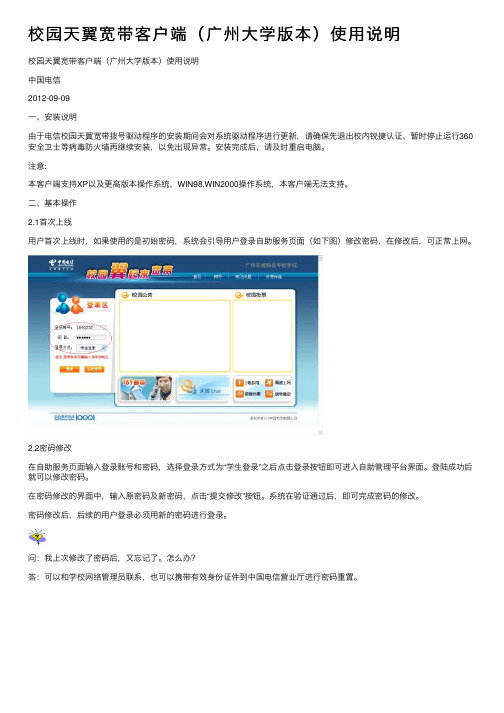
校园天翼宽带客户端(⼴州⼤学版本)使⽤说明校园天翼宽带客户端(⼴州⼤学版本)使⽤说明中国电信2012-09-09⼀、安装说明由于电信校园天翼宽带拨号驱动程序的安装期间会对系统驱动程序进⾏更新,请确保先退出校内锐捷认证、暂时停⽌运⾏360安全卫⼠等病毒防⽕墙再继续安装,以免出现异常。
安装完成后,请及时重启电脑。
注意:本客户端⽀持XP以及更⾼版本操作系统,WIN98,WIN2000操作系统,本客户端⽆法⽀持。
⼆、基本操作2.1⾸次上线⽤户⾸次上线时,如果使⽤的是初始密码,系统会引导⽤户登录⾃助服务页⾯(如下图)修改密码,在修改后,可正常上⽹。
2.2密码修改在⾃助服务页⾯输⼊登录账号和密码,选择登录⽅式为“学⽣登录”之后点击登录按钮即可进⼊⾃助管理平台界⾯。
登陆成功后就可以修改密码。
在密码修改的界⾯中,输⼊原密码及新密码,点击“提交修改”按钮。
系统在验证通过后,即可完成密码的修改。
密码修改后,后续的⽤户登录必须⽤新的密码进⾏登录。
问:我上次修改了密码后,⼜忘记了。
怎么办?答:可以和学校⽹络管理员联系,也可以携带有效⾝份证件到中国电信营业厅进⾏密码重置。
2.3上线使⽤电信宽带客户端前,请保持校内认证畅通,若校内认证出现异常,请及时联系校内⽹管解决。
输⼊⽤户名(⼀般规则为学号,不需要输⼊学校域名)和修改后的密码,点击【上线】接⼝完成认证。
2.4下线点击【下线】按钮,即可完成下线。
2.5关于⾃动升级客户端认证成功后,如果发现有新版本可⽤,将会提⽰您进⾏升级。
强⼒推荐您执⾏此操作。
这对您的程序稳定性会有提⾼。
2.6查看版本在程序左上⾓的菜单中,点击右键,选择【关于】可查看程序版本。
2.7⾃助停⽤与复通⽤户可点击客户端的【⾃助服务】按钮,然后登录⾃服务页⾯,通过⽤户管理模块(控制⾯板—⽤户管理)进⾏⽤户的维护。
在“宽带状态”栏显⽰的为当前⽤户校园宽带的使⽤状态,分为正常使⽤和暂停使⽤两种。
当正常使⽤时⽤户可选择“我要申请停⽤校园宽带”申请校园宽带的停⽤。
天翼宽带客户端使用手册V1.1

天翼宽带客户端使用手册V1.1目录一、安装前准备工作 (2)二、客户端下载 (3)三、客户端安装 (4)四、安装成功验证 (7)五、拨号功能使用 (8)六、应用功能使用 (11)七、常见问答(Q&A) (14)一、安装前准备工作1、网络条件首先确定您所在的学校具备中国电信有线(包括ADSL和LAN)或无线(SSID:ChinaNet)物理网络。
安装前请确认用户电脑终端软硬件配置要求。
2、软件环境(1)操作系统Windows XP Professional(32位),Windows XP Home (32位),Windows Vista(32位),Windows Vista(64位),Windows 7(32位),Windows 7(64位),(2)其他软件兼容性确保系统未运行VPN客户端,建议安装前将杀毒软件退出。
3、硬件系统配置要求(1)处理器:Pentium III 800或更高(2)内存:256MB或更高(3)硬盘:至少190MB可用硬盘空间二、客户端下载1、校园自助门户下载登录校园自助门户客户端下载专区下载天翼宽带(安徽校园版)客户端。
2、校园vpdn网站下载在无法上网的情况下,可以使用校园vpdn下载,主要操作步骤如下:(1)使用windows自带拨号程序,建立拨号连接;(2)使用用户名“ahxy@ahxy”密码“ah189”进行拨号;(3)拨号成功后,使用浏览器打开下载天翼宽带客户端;建立连接及下载操作详细说明见《校园VPDN下载客户端操作手册》。
三、客户端安装1、客户端安装(1)安装向导,选择简体中文(2)接受许可协议(3)选择安装路径(4)完成安装2、客户端卸载(1)我的电脑->控制面板->添加或删除程序(2)卸载天翼宽带(3)完成卸载四、安装成功验证1、图标验证桌面生成天翼宽带客户端图标,如图2、安装成功验证正确安装后会在电脑中增加一个隐藏网卡,具体查看方法如下:(1)点击“我的电脑”,单击右键“属性”(2)选择“硬件”,点击“设备管理器”(3)点击“查看”,选择“显示隐藏的设备”(4)选择“网络适配器”,查看是否有“netfilter Device”新增设备如果有“netfilter Device”新增隐藏设备,且无黄色感叹号,说明客户端安装成功、正确。
天翼校园客户端破解
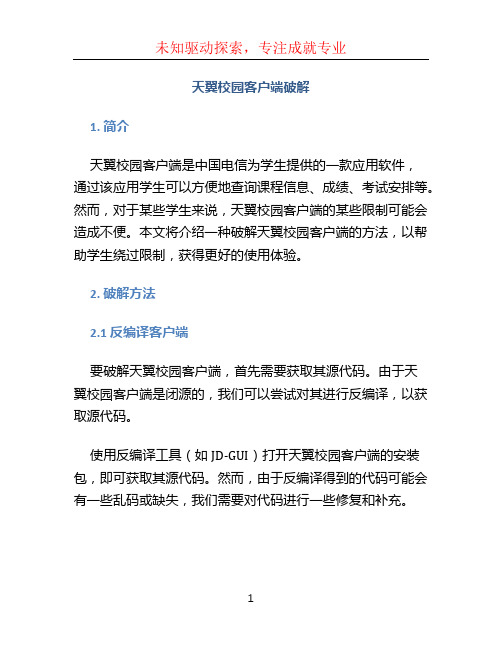
天翼校园客户端破解1. 简介天翼校园客户端是中国电信为学生提供的一款应用软件,通过该应用学生可以方便地查询课程信息、成绩、考试安排等。
然而,对于某些学生来说,天翼校园客户端的某些限制可能会造成不便。
本文将介绍一种破解天翼校园客户端的方法,以帮助学生绕过限制,获得更好的使用体验。
2. 破解方法2.1 反编译客户端要破解天翼校园客户端,首先需要获取其源代码。
由于天翼校园客户端是闭源的,我们可以尝试对其进行反编译,以获取源代码。
使用反编译工具(如JD-GUI)打开天翼校园客户端的安装包,即可获取其源代码。
然而,由于反编译得到的代码可能会有一些乱码或缺失,我们需要对代码进行一些修复和补充。
2.2 修改代码在获取到天翼校园客户端的源代码后,我们可以对其中的限制进行修改。
根据需要,可以取消一些功能的限制,增加一些功能,或者修改一些界面和交互的细节。
要修改代码,首先需要了解其架构和代码逻辑。
可以通过查看代码中的注释、类、方法等来分析代码的功能和结构,以确定需要进行的修改。
2.3 重新编译客户端在完成对代码的修改后,我们需要将其重新编译成可执行的应用。
由于天翼校园客户端可能使用了一些特殊的加密和签名方式,重新编译时可能会涉及到一些技术难题。
根据天翼校园客户端原有的加密和签名方式,我们需要对重新编译的应用进行相应的处理,以确保其可以正常运行。
2.4 安装破解后的客户端在完成重新编译后,我们得到了破解后的天翼校园客户端的安装包。
将该安装包拷贝到手机或电脑上,点击安装,即可替换原有的天翼校园客户端。
安装完成后,打开破解后的客户端,您将享受到更多的功能和更好的使用体验。
3. 注意事项在进行天翼校园客户端破解之前,有几点需要注意:•破解软件涉及到对他人的软件进行修改和传播,可能涉及到法律风险,需自行承担相应的责任。
•破解软件可能违反软件许可协议,可能导致软件提供商对您的法律追责,需自行承担相应的责任。
•破解软件可能存在风险,可能会造成设备系统的不稳定性或不安全性。
安徽天翼校园客户端使用说明(动态密钥)
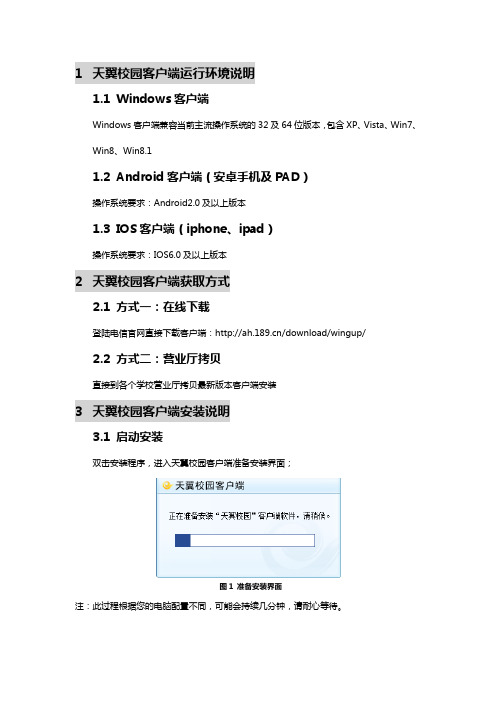
1天翼校园客户端运行环境说明1.1Windows客户端Windows客户端兼容当前主流操作系统的32及64位版本,包含XP、Vista、Win7、Win8、Win8.11.2Android客户端(安卓手机及PAD)操作系统要求:Android2.0及以上版本1.3IOS客户端(iphone、ipad)操作系统要求:IOS6.0及以上版本2天翼校园客户端获取方式2.1方式一:在线下载登陆电信官网直接下载客户端:/download/wingup/2.2方式二:营业厅拷贝直接到各个学校营业厅拷贝最新版本客户端安装3天翼校园客户端安装说明3.1启动安装双击安装程序,进入天翼校园客户端准备安装界面;图1 准备安装界面注:此过程根据您的电脑配置不同,可能会持续几分钟,请耐心等待。
3.2进入协议条款界面1)您必须选择“我已经阅读协议,并接受以上协议的所有条款”,才能进入下一步安装图2 协议条款界面2)单击<下一步>按钮,继续安装过程。
图3 安装进度界面3.3完成安装安装完毕,出现如下界面,您可以选择“是,立即重新启动计算机”选项,并单击<完成>按钮,完成天翼校园客户端的安装。
图4 安装完成4Windows客户端有线连接设置说明4.1启动客户端双击客户端桌面快捷方式,如图:4.2设置帐号点击客户端主界面右上角“”菜单,选择“设置” “有线帐号设置”,填写校园宽带帐号及密码,如图:4.3有线连接帐号设置完成后,点击客户端主界面“有线连接”即可拨号上网,如图:5手机客户端有线连接设置说明(非越狱/root)注:此方法适用于手机无法越狱或ROOT的用户,并需要笔记本开机做为WiFi热点5.1安装手机客户端●Android获取到客户端apk文件后,在电脑上通过“豌豆荚”、“应用宝”等主流安卓工具将客户端安装到手机上;●IOS获取到客户端ipa文件后,在电脑上通过“itools”、“PP助手”等主流IOS工具将客户端安装到手机上;5.2笔记本WiFi设置打开“天翼校园客户端”,点击客户端主界面右上角“”菜单,选择“WiFi共享”,设置“WiFi名称”及“WiFi密码”后,点击“开启免费WiFi”,如图:5.3手机客户端设置a)手机连接笔记本的免费WiFi;b)打开手机客户端,点击“连接”,如图:c)成功连接,如图:6常见问题解决方法6.1拨号时客户端一直提示“配置数据玩命更新中”的界面在排除共性问题后,该问题是由于用户电脑的DNS缓存延时导致下载密钥文件的链接打不开,此时可通过清空DNS缓存解决:方法一、使用安全卫士修复以QQ电脑管家为例,打开电脑诊所→上网异常→网站内的链接打不开,点击修复方法二、使用CMD命令修复开始→运行,输入CMD→输入命令ipconfig/flushdns,回车6.2客户端拨号报“126720”错误在卸载WiFi共享软件后经常出现720错误,主要是WiFi共享软件卸载时破坏了网卡驱动导致,打开设备管理器可看的到3个驱动有感叹号:WAN微型端口(网络监视器)、WAN微型端口(IP)、WAN微型端口(IPV6),可按照以下步骤处理:①在系统运行中输入“CMD”打开命令行模式(Winodws键+R键一起按)。
中国电信天翼“智慧校园”

天翼“智慧校园”——课堂在线2
功能实现方式
步骤一:在校园各个班级安装摄像头 步骤二:把各点的视频数据通过光纤回传至电 信中心服务器并保存 步骤三 :通过手机客户端进行观看实时视频
用户登陆方式
远程访问:3G智能手机+手机客户端观看帐号
业务功能优势
一、强大的客户自服务管理功能——灵活实现授 权管理 二、用户使用简单方便——手机客户端登录 三、快速登录——3G网速快速登录,随时随地 四、电信级服务——强大的价值链整合能力,运 营服务能力,确保客户无后顾之忧
中国电信天翼“智慧校园”业务介绍
中国电信大连分公司
目录
中国电信优势介绍
天翼“智慧校园”业务介绍
中国电信教育信息化管理平台介绍
中国电信CDMA优势介绍
超低辐射
CDMA具有超低辐射优势。天翼手机享有“绿色手机”的美誉。手机发
射功率很低,普通通话时功率可控制在零点几毫瓦,只是普通手机的1/1500。 这将保证手机通话更加健康。天翼是绿色环保的通信产品,符合人们追求绿色 生活的标准。 CDMA的超低辐射优势,日益受到大众特别是老人、孕妇的认可,目前在 北美、澳洲和日韩等发达国家的30多个立法院要求医疗行业应用唯一网络。 手机电磁波是否有害人体健康说法不一,不过比利时联邦政府宣布,拟立 法禁止7岁以下儿童使用手机,并禁止厂商製作针对未满14岁青少年促销手机 的广告。 比利时联邦政府卫生部长翁克林(Laurette Onkelinx)表示,避免儿童 与青少年受手机电磁波的危害,决定推动这项立法。 她说,即使目前尚未有确切的医学报告可证明,电磁波有害人体健康,但 事先完善安全预防措施,好过事后只能遗憾。
用户登陆方式
互联网登陆:PC机+用户+登陆帐号+用户密码
天翼云 3.0
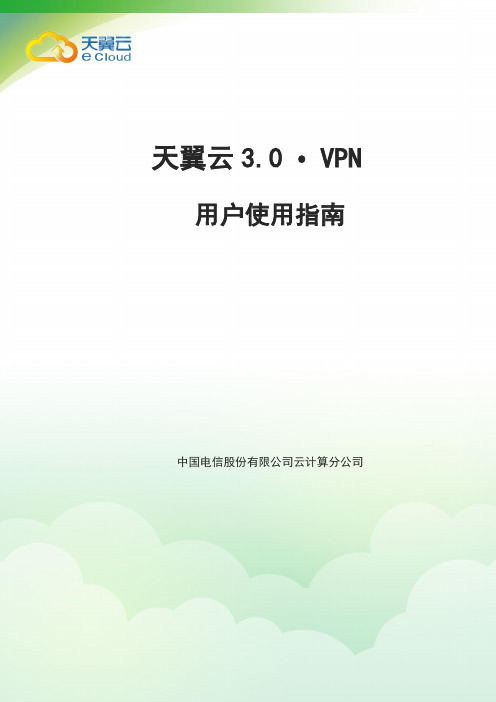
天翼云3.0 VPN 用户使用指南中国电信股份有限公司云计算分公司修订记录内容时间⚫增加vpn连接,vpn网关部分2019/6/24⚫增加入门部分,最佳实践部分⚫丰富常见问题目录1 简介 (1)1.1 概念 (1)1.1.1 虚拟专用网络 (1)1.1.2 IPSec VPN (1)1.2 应用场景 (2)1.3 使用约束 (2)1.4 VPN参考标准和协议 (3)2 入门 (4)2.1 申请VPN (4)2.2 配置安全组策略 (9)2.2.1 创建安全组基本信息 (9)2.2.2 为安全组添加安全组规则 (10)2.2.3 删除安全组规则 (12)3 管理 (13)3.1 配置VPN对端设备 (13)3.1.1 HUAWEI USG6600配置示例 (13)3.1.2 CISCO CISCO-2900配置示例 (15)3.2 查看VPN连接 (16)3.3 查看VPN网关 (17)3.4 修改VPN网关 (17)3.5 修改VPN连接 (17)3.6 删除VPN网关 (18)3.7 删除VPN连接 (18)4 VPN最佳实践 (19)4.1 通过VPN连接VPC (19)5 常见问题 (21)5.1 一个用户下支持多少个IPSec VPN? (21)5.2 IPSec VPN是否会自动进行协商? (21)5.3 VPN参考标准和协议有哪些? (21)5.4 如何解决VPN无法建立连接问题? (22)5.5 VPN连接建立后您的数据中心或局域网无法访问弹性云主机? (23)5.6 VPN连接建立后,弹性云主机无法访问您的数据中心或局域网? (24)5.7 VPN支持将两个VPC互连吗? (24)5.8 VPN本端子网和远端子网数量有什么限制? (24)5.9 为什么VPN创建成功后状态显示未连接? (24)5.10 VPN配置下发后,多久能够生效? (24)5.11 如何配置VPN对端设备?(HUAWEI USG6600配置示例) (24)5.12 对端VPN 设备支持列表? (26)1 简介1.1 概念1.1.1 虚拟专用网络虚拟专用网络即VPN(Virtual Private Network),用于在远端用户和VPC之间建立一条安全加密的通信隧道。
破解宿舍共享上网认证限制(上)
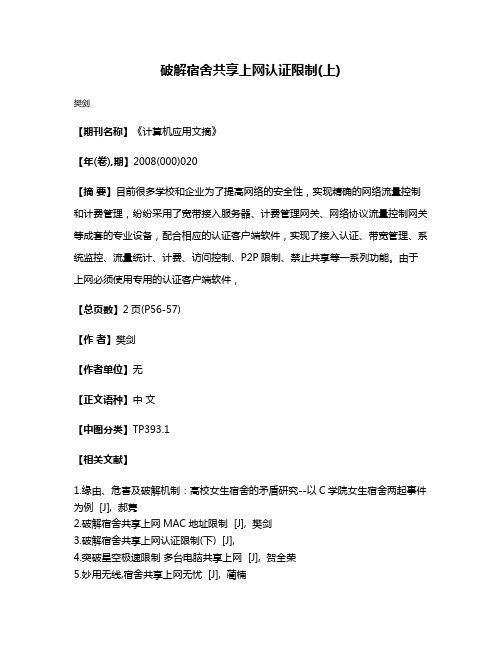
破解宿舍共享上网认证限制(上)
樊剑
【期刊名称】《计算机应用文摘》
【年(卷),期】2008(000)020
【摘要】目前很多学校和企业为了提高网络的安全性,实现精确的网络流量控制和计费管理,纷纷采用了宽带接入服务器、计费管理网关、网络协议流量控制网关等成套的专业设备,配合相应的认证客户端软件,实现了接入认证、带宽管理、系统监控、流量统计、计费、访问控制、P2P限制、禁止共享等一系列功能。
由于上网必须使用专用的认证客户端软件,
【总页数】2页(P56-57)
【作者】樊剑
【作者单位】无
【正文语种】中文
【中图分类】TP393.1
【相关文献】
1.缘由、危害及破解机制:高校女生宿舍的矛盾研究--以C学院女生宿舍两起事件为例 [J], 郝隽
2.破解宿舍共享上网MAC地址限制 [J], 樊剑
3.破解宿舍共享上网认证限制(下) [J],
4.突破星空极速限制多台电脑共享上网 [J], 贺全荣
5.妙用无线,宿舍共享上网无忧 [J], 蔺楠
因版权原因,仅展示原文概要,查看原文内容请购买。
- 1、下载文档前请自行甄别文档内容的完整性,平台不提供额外的编辑、内容补充、找答案等附加服务。
- 2、"仅部分预览"的文档,不可在线预览部分如存在完整性等问题,可反馈申请退款(可完整预览的文档不适用该条件!)。
- 3、如文档侵犯您的权益,请联系客服反馈,我们会尽快为您处理(人工客服工作时间:9:00-18:30)。
江苏天翼校园客户端v1.3破解限制方法
小编本人身在苏州,跟朋友一起租房,一直使用无线路由器共享上网。
前段时间电信修改了设置,必须使用江苏天翼校园客户端v1.3,路由器彻底报废。
根据电信宽带安装人员的说法,有几个电脑就要申请几条宽带线路。
多申请宽带不但花费较高,笔记本也失去的移动方便的本质,房间到处都是网线也不美观,手机还不能使用wifi。
小编根据网友提供的方法,做了各种尝试,终于找到了一个最适合也最方便的,现公布如下:一、设备:笔记本或者台式机一台、小度随身wifi或者360随身wifi一个。
二、方法:1:首先,先用江苏天翼校园客户端v1.3登录一次网络,然后退出客户端,点电脑的开始--设置---网络连接,发现宽带部分自动产生了一个名称为Vnet_PPPoE的拨号连接。
如下图:
2:右键点击Vnet_PPPoE,点选属性如下图依次设置:
点击安全,如下设置:
设置完毕,点确定退出。
3:网络连接处右键点Vnet_PPPoE,选择连接,如下:
会要求输入用户名和密码,在你的用户名前加^~1这三个字符,密码输入原来的密码,如下图:
这个时候点连接,就会发现不用客户端也能连上网络了。
注:本次破解的为江苏天翼校园客户端v1.3版本,据说个别地区加的是^~2,小编在高新区何山路住,用户名前加的是^~1
4:插上购买好的小度随身wifi或者360随身wifi,会自动下载驱动安装,安装完用手机或者其他电脑无线连接即可。
至此,破解已经完成。
